Office 2016-2021 verkkoaktivointi
Ennen ostamamme version asentamista poistamme kaikki aiemmat versiot osoitteesta Office. Kun ostetaan uusi tietokone, jossa on esiasennettuna Office 365, teemme myös tässä tapauksessa asennuksen poiston ohjeiden mukaisesti.
Ohjeet Office:n vanhojen versioiden poistamiseen löydät täältä
Tämän jälkeen edetään seuraavien vaiheiden mukaisesti:
Lataa asennustiedosto tästä linkistä (kuva 1) - ohjeissa asennamme ja aktivoimme Office 2021 Professional Plus, jos olet ostanut eri tuotteen, lataa tiedosto ostamasi tuotteen mukaan
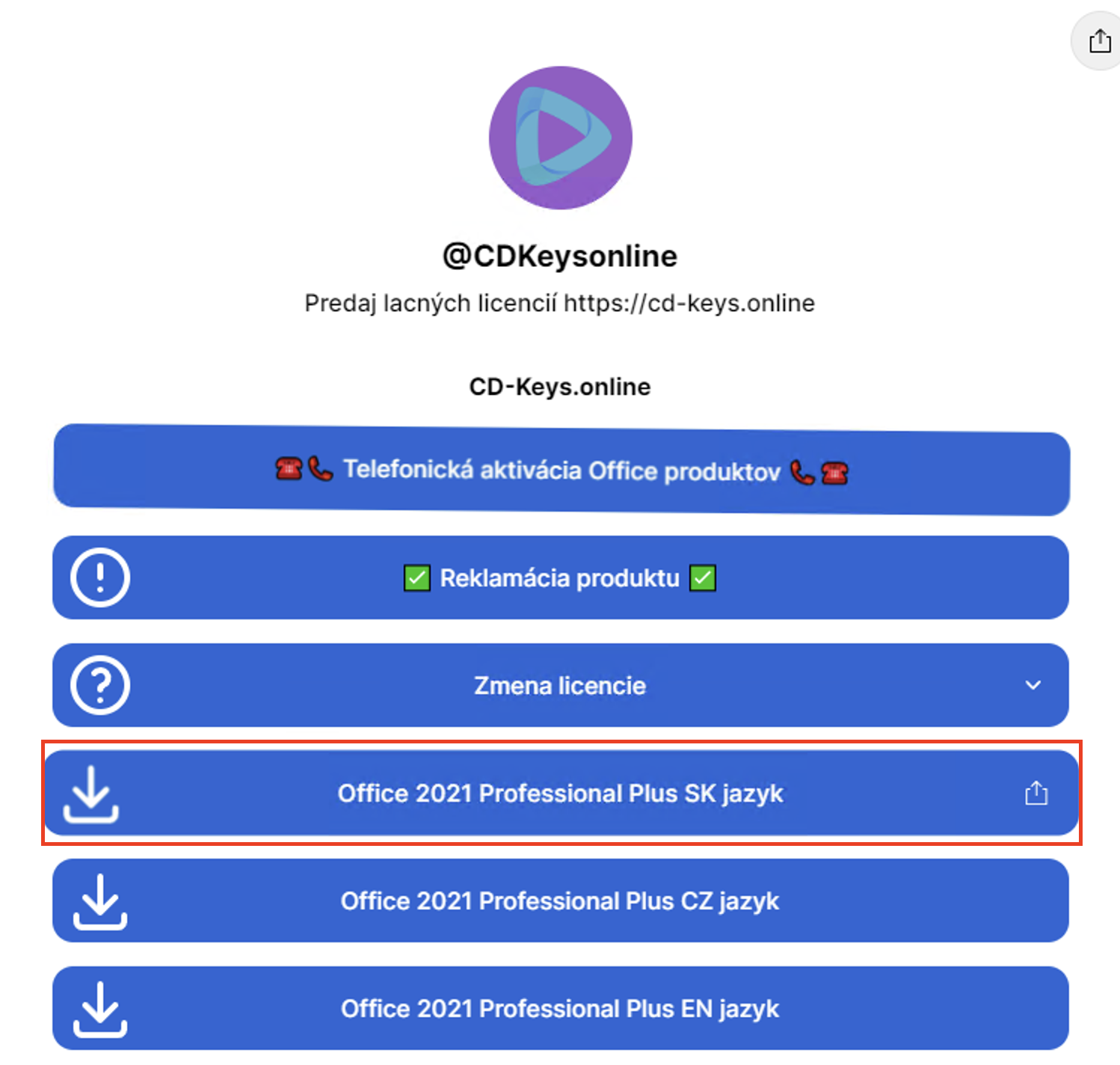
kuva 1
Asenna ladattu tiedosto (kuva 2,3,4,5) - jos sinulla on Windows 7, tarvitset ulkoisen ohjelman (esim. WinRAR, PowerISO) tiedoston purkamiseen, Windows 8 ja uudemmat versiot voivat purkaa tiedoston ilman ulkoista ohjelmaa
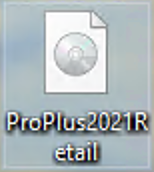
kuva 2

kuva 3
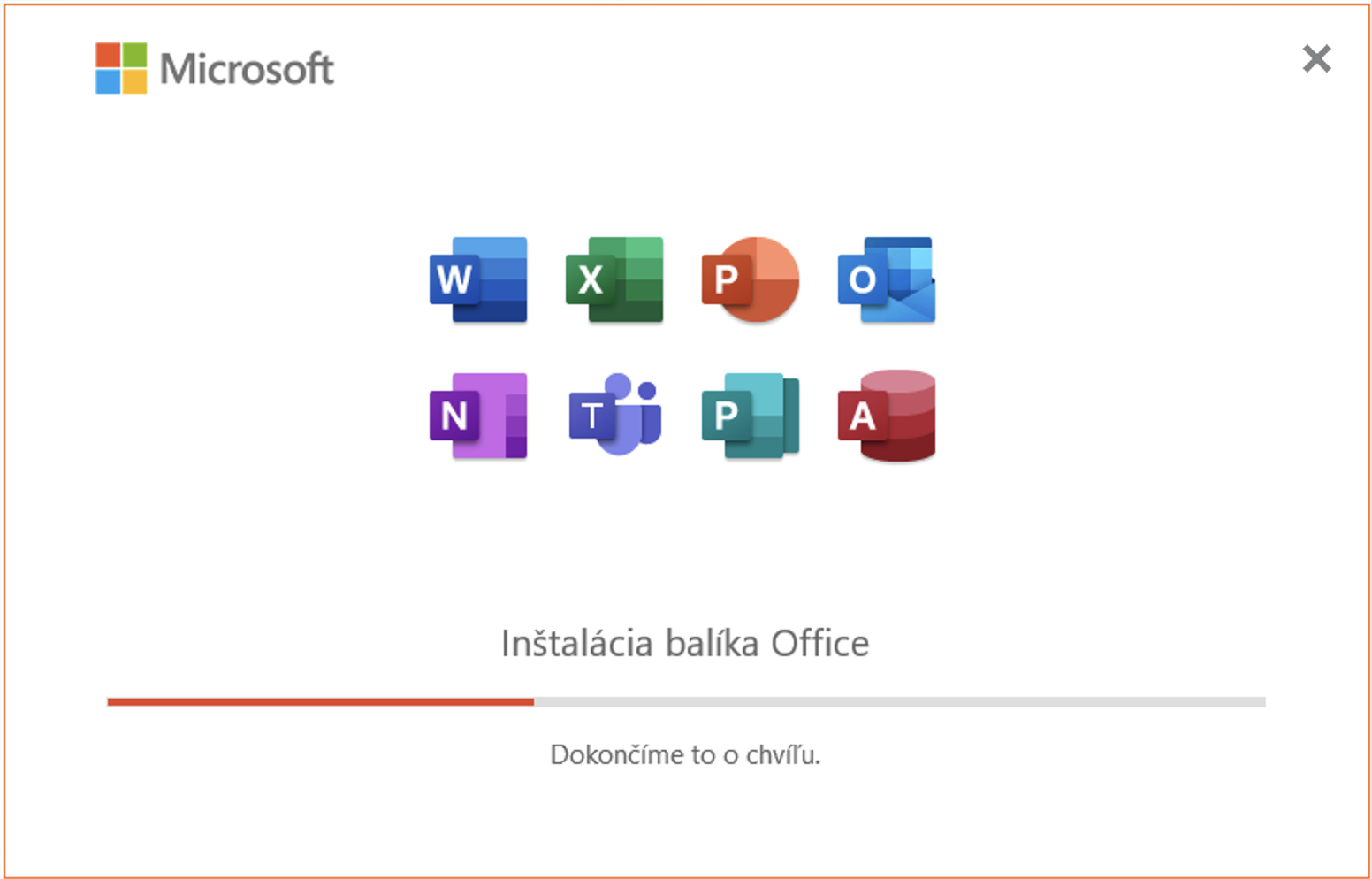
kuva 4
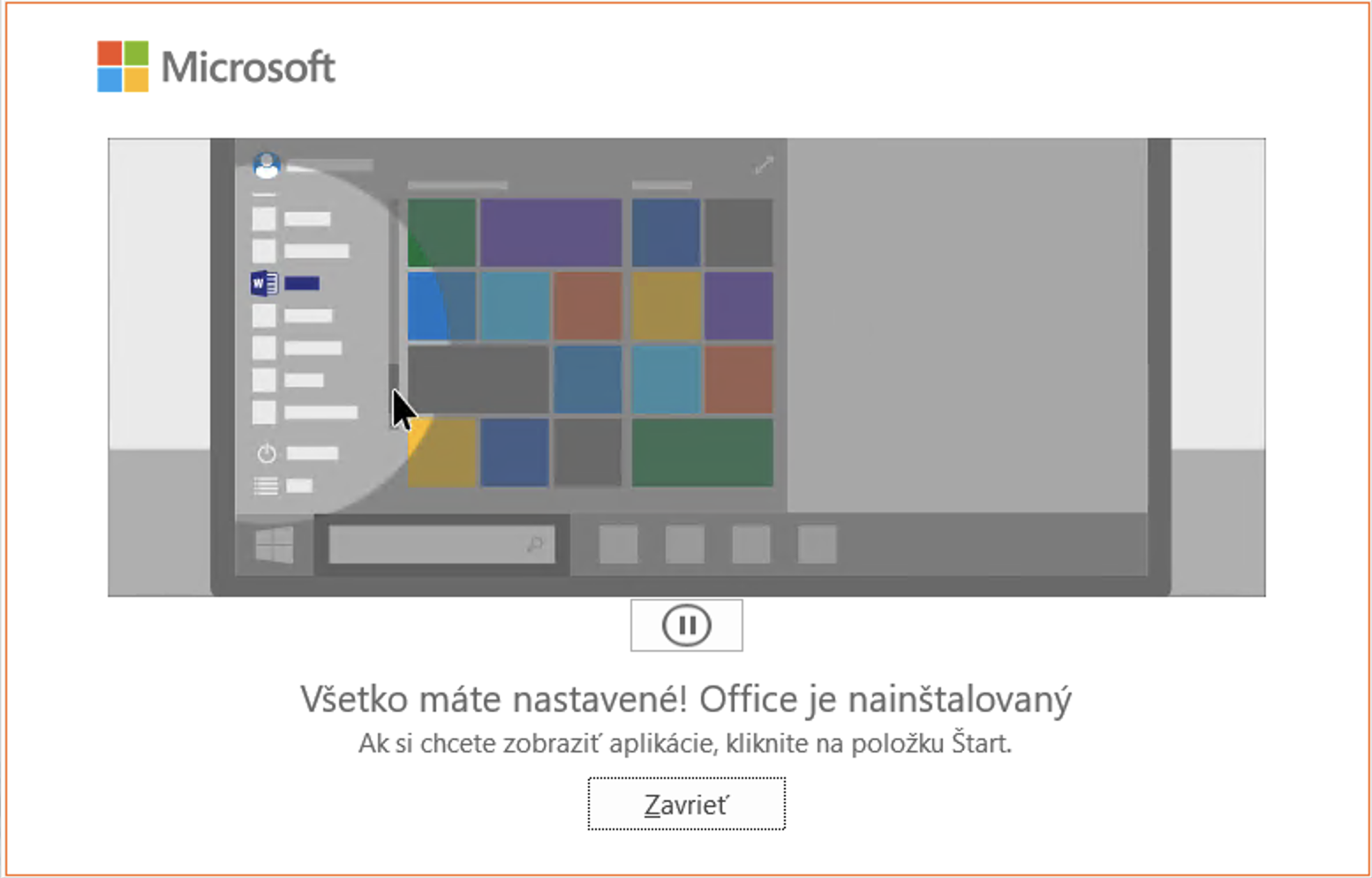
kuva 5
Asennuksen jälkeen avaa Word, jolloin ohjelma pyytää sinua automaattisesti lisäämään lisenssiavaimen (kuva 6). Aseta ostamasi avain. (kuva 7)

kuva 6

kuva 7
Ohjelma pyytää sinua aktivoimaan, jos näin ei tapahdu, napsauta Account - Activate Product (Kuva 8) , älä viivytä aktivointia viime hetkeen. Aktivoi tuote heti asennuksen jälkeen (jos avain on väärä, voit käyttää Office kokeiluversiota - kunnes tuote on lunastettu)

kuva 8
Koska olet ostanut tuotteen online-aktivoinnilla, käytät ensimmäistä vaihtoehtoa. Napsauta "Haluan aktivoida ohjelmiston Internetin kautta (suositellaan)" (kuva 9)
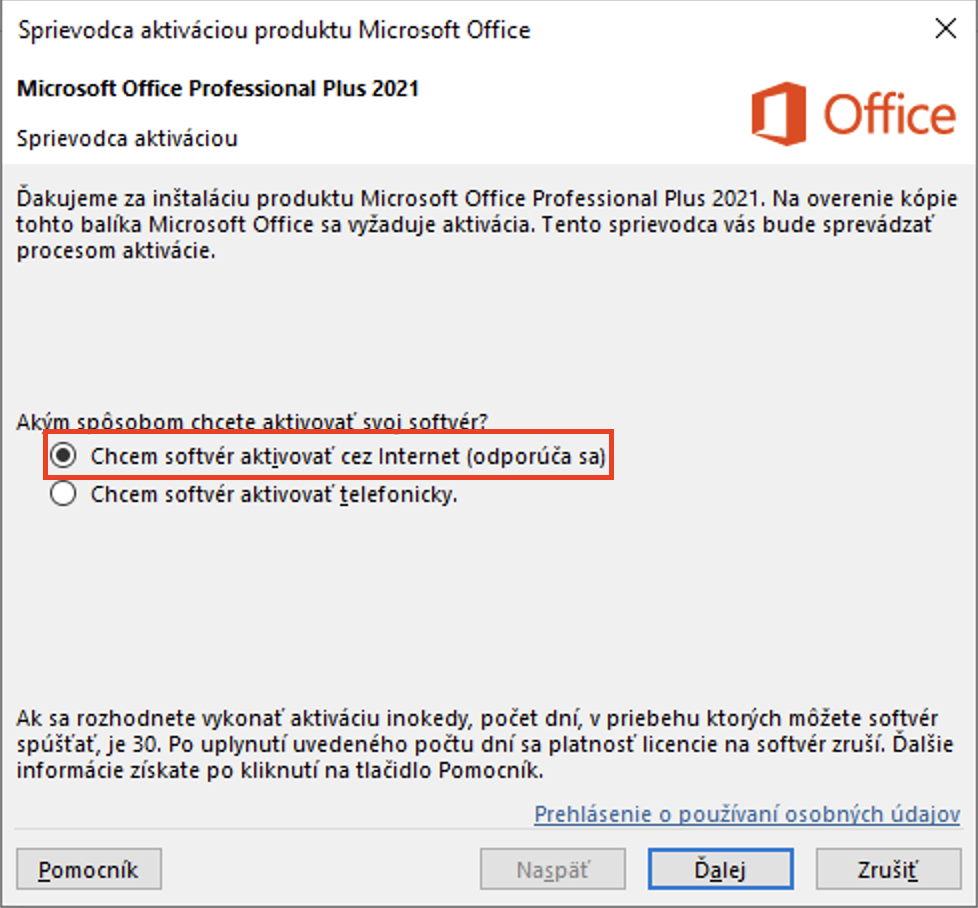
kuva 9
Kun olet napsauttanut Seuraava-painiketta, tuotteen pitäisi aktivoitua (kuva 10, 11). Jos saat virheilmoituksen, tarkista laskustasi, oletko ostanut Office puhelimitse aktivoitavaksi.

kuva 10

kuva 11
Jos sinulla on vaikeuksia tämän prosessin aikana, voit ottaa meihin yhteyttä sähköpostitse: support@cd-keys.online, täyttämällä valituslomakkeen: WhatsApp-chatin kautta numerossa +421 910 655 025 .
